はじめに
コーポレートサイトのホスティングサーバーの事業者を変更することになり、Wordpressの移行作業をすることになりました。
なるべく簡単な操作で移行作業を行いたいと思ってGooglingの結果「All-in-One WP Migration」というプラグインを利用することにしました。
ただし、無料ですと、DBやソースコード、添付ファイルを含むコーポレートサイトの容量が32MBを超えると移行ができず、「All-in-One WP Migration File Extension」という別プラグインを追加で導入して、やっと移行に成功しました。
調査までは、お時間かかってしまいましたが、実際作業は簡単でしたので、情報共有として内容をメモしておきます。
必要なプラグイン
「All-in-One WP Migration File Extension」は現在有料となっています。筆者はここのコメントから古いバージョンをダウンロードしてインストールしました。⍗
作業内容
「【2022年最新】All-in-One WP Migrationの使い方(移行_引っ越し」記事を参考しながら作業を進みました。その中で筆者は以下の手順で移行作業が完了しました。以下の手順ですべて移行ができなかった場合は、参考元の記事やほかのブログなどをご参照ください。
プラグインをインストールした後からはとても簡単でした。
移行元のサーバーからバックアップファイルを作成します。

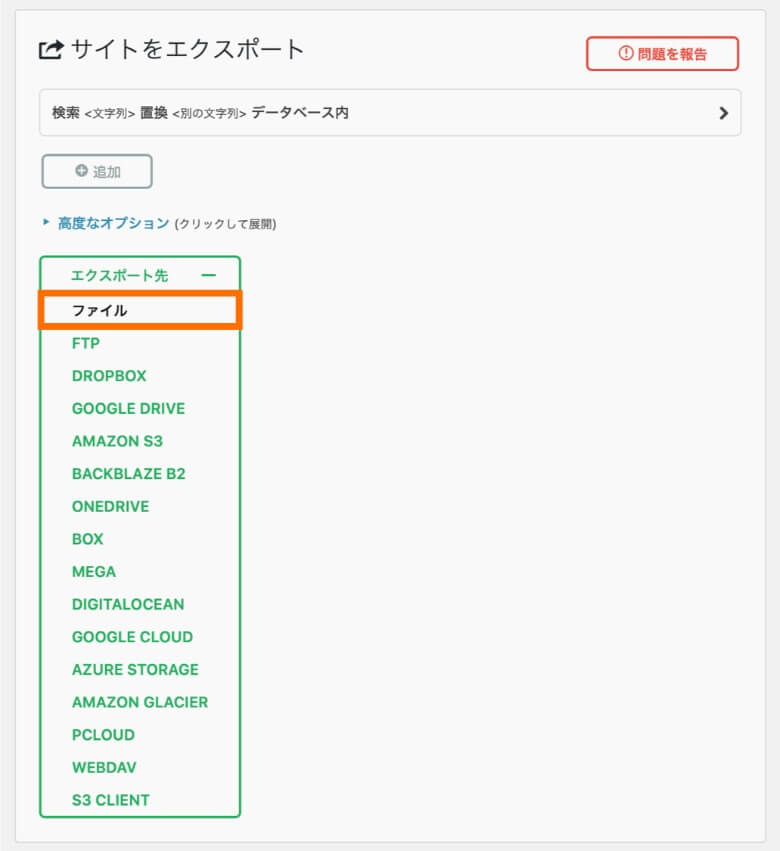
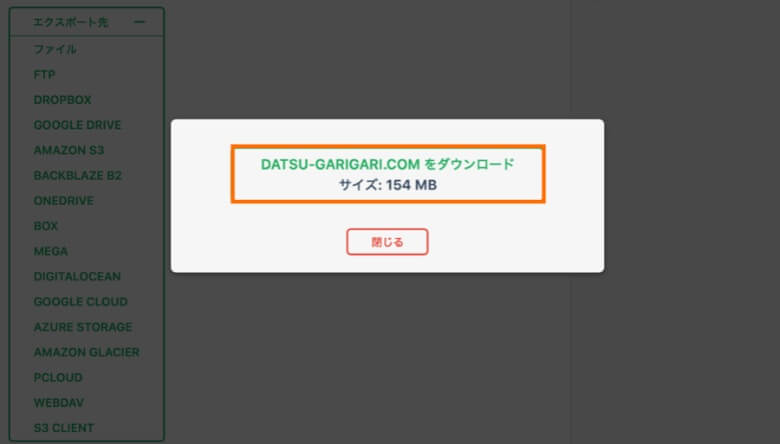
移行先のサーバーには、素のWordpressをインストールします。そのあと、「All-in-One WP Migration」プラグインと「All-in-One WP Migration File Extension」プラグインを導入します。
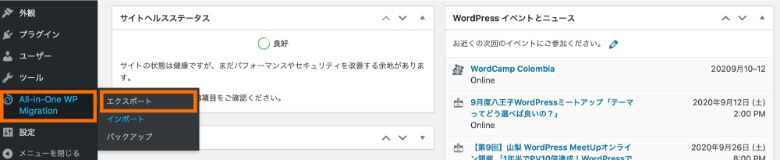
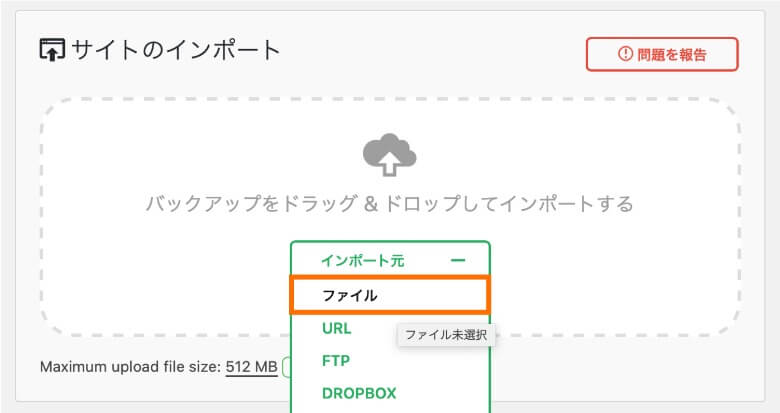
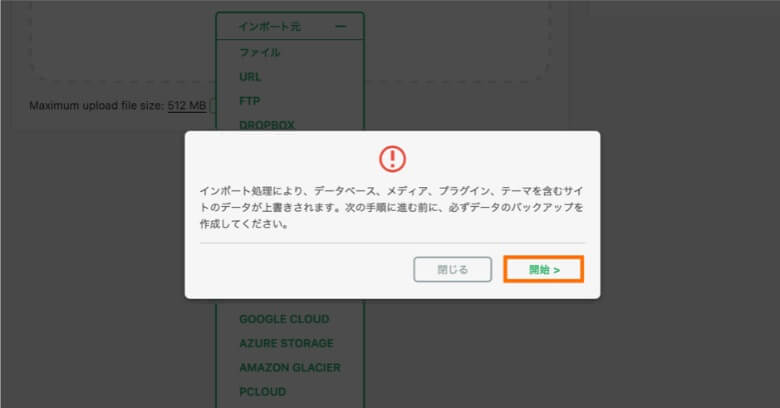
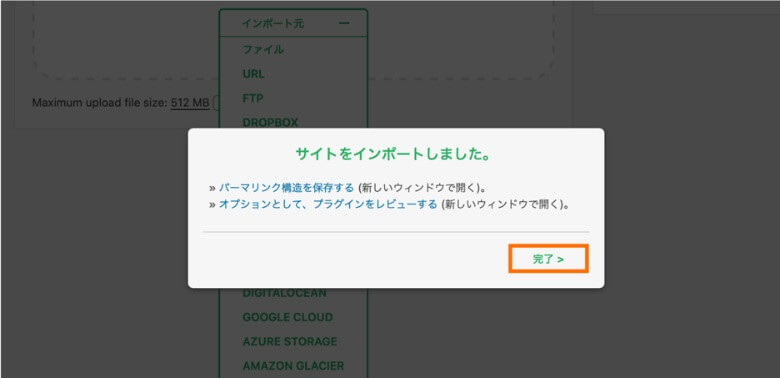
参考
- https://ja.wordpress.org/plugins/all-in-one-wp-migration/
- https://blog-bootcamp.jp/start/wordpress-allinonewpmigration/
- https://www.zbuffer3dp.com/seo/allinonewpmigration-file-extension-free-downloard/
- https://kaminarimagazine.com/web/2021/08/06/all-in-one-wp-migration-file-extension-zip-がダウンロードできない件について/



コメント